В этом уроке вы познакомитесь с еще
одним способом повышения резкости изображения. С помощью него можно
увеличить резкость, например, очертаний лица, губ, глаз, сделать четче
контуры лица, не затронув при этом текстуру кожи. Также он хорошо
подходит для усиления резкости отсканированных фотографий при их
реставрации, так как при его применении не увеличивается зернистость
изображения.
1. Открываем исходное изображение.
Создаем дубликат, нажав CTRL+J. Сначала необходимо создать маску
краев. Сделать это можно несколькими способами. Приведу один из них.
Откройте панель Каналы (Channels) и выберите канал, в котором изображение имеет максимальную контрастность.

В моем случае это синий канал.
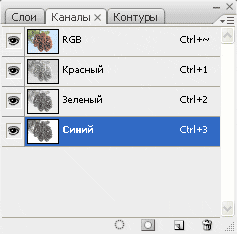
2. Создайте дубликат выбранного канала, щелкнув на нему правой кнопкой мыши и выбрав в раскрывающемся списке Создать дубликат канала или перетащив его на значок  внизу на панели.
внизу на панели.
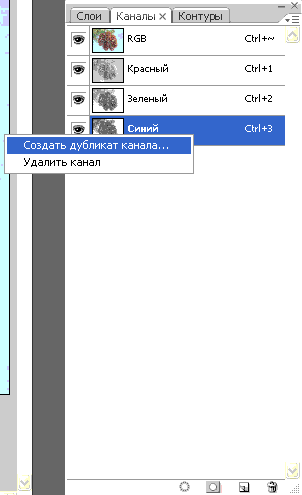
3. Щелкните на дубликате канала, чтобы активизировать его, затем выберите Фильтр – Стилизация – Выделение краев (Filter – Stylize – Find edges).
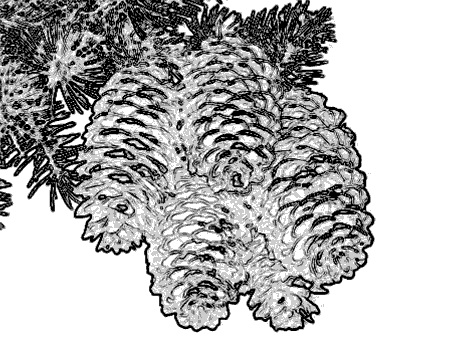
4. Затем инвертируйте изображение, выбрав Изображение – Коррекция – Инверсия (Image – Adjustment – Invert) или нажав CTRL+I.

5. Чтобы избавиться от случайных пикселей, выберите Изображение – Коррекция – Уровни (Image – Adjustment – Levels) и задайте точку черного соответствующей пипеткой.
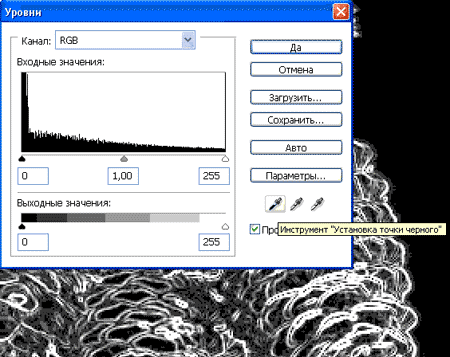
Возьмите черную пипетку и кликните по черному фону.

6. Окончательно подкорректировать маску можно черной кистью с непрозрачностью 100%. Просто зарисуйте ненужные области
7.
Далее необходимо немного расширить и смягчить маску краев, для того
чтобы получить качественный эффект усиления резкости в конечном
изображении. Это можно сделать несколькими способами, я опишу три из
них. Выберите тот, который вам больше понравится. Я предпочитаю
использовать все три.
Первый способ: выберите Фильтр – Другие - Максимум (Filters – Other – Maximum), задайте небольшое значение радиуса (зависит от разрешения изображения) и нажмите ОК.
Второй способ: выберите Фильтр – Шум – Медиана (Filter – Noise – Median), установите небольшое значение радиуса и нажмите ОК.
Третий способ: выберите Фильтр – Размытие – Размытие по Гауссу (Filter – Blur – Gaussian Blur). Используйте небольшое значение радиуса.

8. Чтобы выделить маску краев, щелкните дубликат канала на панели Каналы (Channels), удерживая клавишу CTRL.
9.
Нажмите CTRL+ ~ ( это где буква ё) чтобы активизировать все каналы и
увидеть полноцветное изображение. Затем нажмите на значок глаза на
дубликате канала, чтобы выключить его видимость, иначе изображение
будет залито полупрозрачным красным цветом маски.
10. Нажмите CTRL+H, чтобы выключить «муравьиную дорожку» выделения, так как она мешает оценивать изменения изображения.
11.
Примените Фильтр – Резкость – Контурная резкость (Filter – Sharpen –
Unsharp Mask). Настройки будут зависеть от разрешения изображения и
необходимой степени усиления резкости. Установите нужные значения
параметров и нажмите ОК.
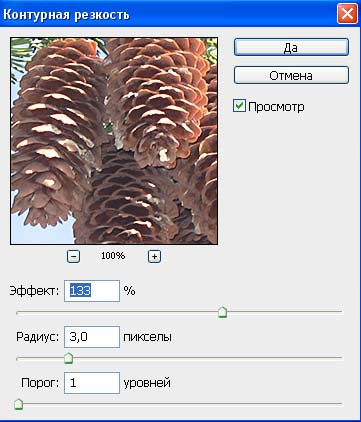

12. Отмените выделение маски, нажав CTRL+D. Удалите дубликат канала, перетащив его на значок корзины внизу панели каналов.
Надеюсь,
этот способ многим пригодится. Я не изобретал велосипед, он известен
достаточно давно и описан в книгах известных мастеров фотошопа. Но не
все любят читать книги, тем более зачастую они написаны не всем
понятным языком. Я постарался объяснить все более доходчиво. Получилось
или нет, судить вам.
Желаю творческих успехов!
Автор: Евгений Карташов

